安装package control后通过命令面板安装sublimerepl插件;2. 通过菜单或快捷键运行代码或发送选中代码到repl;3. 配置快捷键(如f5运行文件,ctrl+b发送选中代码)提升效率;4. 遇到问题时检查解释器路径、环境变量、文件编码或快捷键冲突;5. 可结合terminus插件、内置构建系统或专用语言插件实现更丰富的终端交互。在sublime text中实现终端代码交互最直接的方式是使用sublimerepl插件,它通过在编辑器内集成交互式终端减少切换成本,提升开发效率,支持快捷键操作、代码片段发送和实时反馈,适用于调试、原型开发和学习,配合其他工具可构建高效统一的工作流。
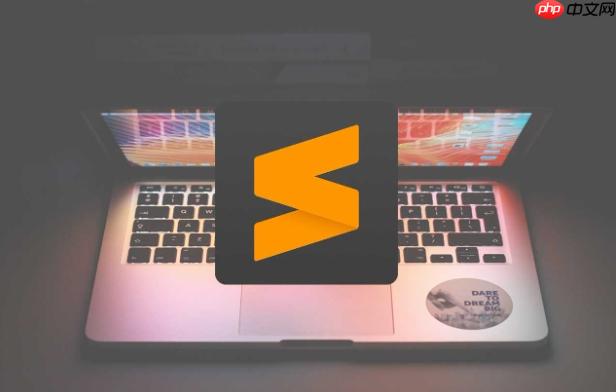
在sublime text中实现终端代码交互,最直接也最常用的方式是借助一个名为SublimeREPL的插件。它能让你在Sublime Text内部直接运行代码、发送选定代码片段到解释器,或者启动一个交互式终端,从而极大提升开发效率,减少编辑器与终端之间的切换。
解决方案
要搭建SublimeREPL环境,并实现与代码的交互,可以按照以下步骤操作:
-
安装Package Control(如果尚未安装) 这是Sublime Text插件管理器的入口。如果你的Sublime Text还没有Package Control,你需要先安装它。
-
安装SublimeREPL插件 有了Package Control,安装SublimeREPL就变得非常简单。
- 再次按下
Ctrl+Shift+P
(或
Cmd+Shift+P
)。
- 输入
Package Control: Install Package
并选择。
- 在弹出的列表中,输入
SublimeREPL
,找到它并点击安装。等待安装完成,Sublime Text可能会提示重启。
- 再次按下
-
基本使用与运行代码 安装完成后,你就可以开始使用了。以python为例:
- 打开一个Python文件(例如
my_script.py
)。
- 在Sublime Text的菜单栏中,依次点击
Tools
->
SublimeREPL
->
Python
。
- 这里你会看到几个选项,比如
Python
(这会打开一个交互式的Python REPL,就像你在命令行里输入
Python
一样) 和
Python - RUN current file
(这会运行当前打开的Python文件,并在SublimeREPL的面板中显示输出)。
- 选择
Python - RUN current file
,一个新的标签页会打开,显示你的代码运行结果。
- 打开一个Python文件(例如
-
配置快捷键,提升效率 每次都去菜单里点来点去会很麻烦。为常用的操作配置快捷键,能让你的工作流如丝般顺滑。
- 点击
Preferences
->
Key Bindings
。
- 左边是默认快捷键,右边是用户自定义的快捷键。将以下配置添加到右边的用户设置中(如果已有内容,请确保添加在大括号
[]
内部,并用逗号分隔):
[ // 运行当前文件 (例如:Python文件) { "keys": ["f5"], "cmd": "run_existing_window_command", "args": { "id": "repl_python_run", "file": "config/Python/Main.sublime-menu" } }, // 发送选中代码到REPL (例如:Ctrl+B) { "keys": ["ctrl+b"], "cmd": "send_to_repl", "args": {"scope": "selection"} } ]-
f5
键绑定了运行当前Python文件的命令。
run_existing_window_command
的好处是,如果REPL已经打开,它会重用现有的REPL窗口,而不是每次都开一个新的。
-
ctrl+b
键绑定了发送选中代码到REPL的命令。
"scope": "selection"
表示只发送你选中的那部分代码。如果你想发送当前行,可以改成
"scope": "line"
。
- 保存
default (Windows).sublime-keymap
(或对应操作系统的文件)。现在,你就可以通过快捷键快速运行或交互了。
- 点击
为什么我们需要在Sublime Text中进行终端交互?它带来了哪些便利?
在我看来,在Sublime Text这类代码编辑器中直接进行终端交互,最核心的价值在于它能大幅度减少你的“心智切换成本”。作为一个写代码的人,我深知那种在编辑器和独立终端窗口之间来回切换的烦躁。每次
Alt+Tab
或
Cmd+Tab
,你的思维流都会被打断一下,虽然只是短短几秒,但累积起来,对专注度和效率的影响是巨大的。
想象一下,你正在编写一个Python脚本,突然想验证某个函数的小行为,或者测试一个正则表达式。如果每次都得保存文件,切换到终端,输入
python your_script.py
,再切回来修改,这个过程简直是折磨。有了SublimeREPL,你可以直接选中那几行代码,按下快捷键
ctrl+b
,结果立刻就显示在Sublime Text内部的REPL面板里。这种即时反馈,让你能更快地迭代、调试和探索。
它还提供了一种统一的工作环境。所有的代码、输出、错误信息都集中在一个窗口里,这不仅仅是视觉上的整洁,更是工作流上的简化。对于快速原型开发、算法验证或者学习新语言的语法特性来说,这种内置的交互式环境简直是神器。它让你能保持在“流”的状态中,不被外部干扰所打断。
SublimeREPL常见问题及故障排除
SublimeREPL虽然强大,但偶尔也会遇到一些小脾气。别担心,大部分问题都有迹可循:
-
“REPL not found for this language”或“无法启动解释器”: 这通常意味着SublimeREPL找不到你系统中的对应语言解释器。SublimeREPL本身不包含解释器,它依赖你系统里已经安装的Python、node.js、ruby等。
- 检查系统PATH: 确保你的语言解释器(比如
python.exe
或
python3
)的路径已经添加到系统的环境变量
PATH
中。SublimeREPL会尝试在
PATH
中查找。
- 指定解释器路径: 如果解释器不在
PATH
里,或者你想使用特定版本的解释器(比如虚拟环境中的Python),你需要手动配置SublimeREPL。
- 打开
Preferences
->
Package Settings
->
SublimeREPL
->
Settings - User
。
- 添加或修改
default_extend_env
和
python_interpreter
(以Python为例) 配置:
{ "default_extend_env": {"PATH": "/usr/local/bin:$PATH"}, // macOS/Linux示例,将你的解释器路径加入PATH "python_interpreter": "/Users/youruser/miniconda3/bin/python" // Windows示例:C:/Users/youruser/AppData/Local/Programs/Python/Python39/python.exe } -
default_extend_env
会在SublimeREPL启动时扩展其环境变量。
python_interpreter
则是直接指定解释器的完整路径。
- 打开
- 检查系统PATH: 确保你的语言解释器(比如
-
REPL面板空白或无输出:
- 重启Sublime Text: 有时候,SublimeREPL会卡住。最简单的办法是完全关闭Sublime Text再重新打开。
- 检查Sublime Text控制台: 按
Ctrl+
`
(或
View
->
Show console
) 打开控制台。这里通常会打印出SublimeREPL启动失败的具体错误信息,这能帮你定位问题。
- 文件保存: 确保你的文件已经保存。SublimeREPL运行的是磁盘上的文件内容。
-
编码问题(乱码): 尤其是在处理中文或其他非ASCII字符时,可能会出现乱码。
- 文件编码: 确保你的代码文件本身是以UTF-8编码保存的。Sublime Text底部状态栏会显示当前文件的编码。
- REPL编码: 多数情况下,如果文件是UTF-8,SublimeREPL会自动处理。如果依然有问题,可以尝试在
Settings - User
中添加
"encoding": "utf8"
到对应的语言配置下(但通常不必要)。
-
快捷键不生效:
- 检查键位冲突: 你的自定义快捷键可能与Sublime Text自带的或其他插件的快捷键冲突。在
Preferences
->
Key Bindings
中,看看你的自定义设置是否被其他默认设置覆盖了。
- 语法错误: 检查你的
Default (Windows).sublime-keymap
文件是否有JSON语法错误,比如缺少逗号或括号不匹配。
- 检查键位冲突: 你的自定义快捷键可能与Sublime Text自带的或其他插件的快捷键冲突。在
除了SublimeREPL,还有哪些替代方案或进阶用法?
SublimeREPL无疑是实现编辑器内交互的首选,但Sublime Text的生态系统很丰富,还有其他工具和内置功能可以实现类似或互补的效果:
-
Terminus插件: 如果你需要一个功能更全面的内置终端,而不仅仅是运行代码或交互REPL,那么Terminus插件可能是更好的选择。它在Sublime Text内部提供了一个完整的、可交互的命令行终端。你可以用它来执行git命令、运行构建脚本、安装依赖等等,就像你在外部终端里做的那样。它不直接“发送代码片段”到解释器,但它让你完全无需离开Sublime Text就能进行所有的命令行操作。对我来说,Terminus和SublimeREPL是互补的,前者用于通用Shell任务,后者专精于代码交互。
-
Sublime Text的内置“Build System”(构建系统): Sublime Text自带的构建系统是一个非常强大的功能,可以用来编译、运行或执行任何外部命令。
- 你可以通过
Tools
->
Build System
->
New Build System...
创建一个自定义的构建系统。
- 例如,一个简单的Python构建系统可以这样写:
{ "cmd": ["python", "-u", "$file"], "file_regex": "^[ ]*File "(...*?)", line ([0-9]*)", "selector": "source.python" } - 保存为
Python.sublime-build
。然后,当你按下
ctrl+b
(或
Cmd+B
) 时,Sublime Text就会使用你选择的构建系统来运行当前文件。
- 与SublimeREPL的区别: 构建系统通常只运行一次命令,并在底部的输出面板显示结果,它不提供交互式的REPL环境。对于简单的运行脚本、编译代码或者执行单元测试来说非常方便,但如果你需要像SublimeREPL那样逐行交互或发送代码片段,它就力有不逮了。
- 你可以通过
-
特定语言的插件: 有些语言或框架的专用插件可能会内置自己的运行或调试功能。例如,一些JavaScript开发插件可能集成了Node.js的运行器,或者Python的调试器插件。这些通常会提供更专业的、针对该语言优化的运行和调试体验,但它们的通用性不如SublimeREPL。
选择哪种方案,很大程度上取决于你的具体需求。如果你主要想要一个快速、便捷的交互式环境来测试代码片段,SublimeREPL是你的不二之选。如果你需要一个全功能的Shell来管理项目,Terminus更合适。而对于简单的脚本运行或编译,Sublime Text的内置构建系统就足够了。在我日常工作中,我经常根据任务的性质,灵活切换使用这三者。毕竟,工具的价值在于它能帮你更高效地完成工作。


评论(已关闭)
评论已关闭